海信邮箱苹果手机怎么添加 苹果手机添加电子邮箱到Apple ID账户的步骤
日期: 来源:小麦安卓网
苹果手机作为一款优秀的智能手机,拥有许多强大的功能,其中添加电子邮箱到Apple ID账户就是一个非常重要的步骤,海信邮箱是一款常用的电子邮箱服务,如果想在苹果手机上使用海信邮箱,需要按照一定的步骤进行设置。接下来我们将介绍如何在苹果手机上添加海信邮箱到Apple ID账户的具体步骤。
苹果手机添加电子邮箱到Apple ID账户的步骤
具体步骤:
1.首先我们需要准备一部苹果手机,只要是苹果的智能手机都可以。这里已苹果XS为例

2.然后解锁手机,找到桌面”设置“图标,如图
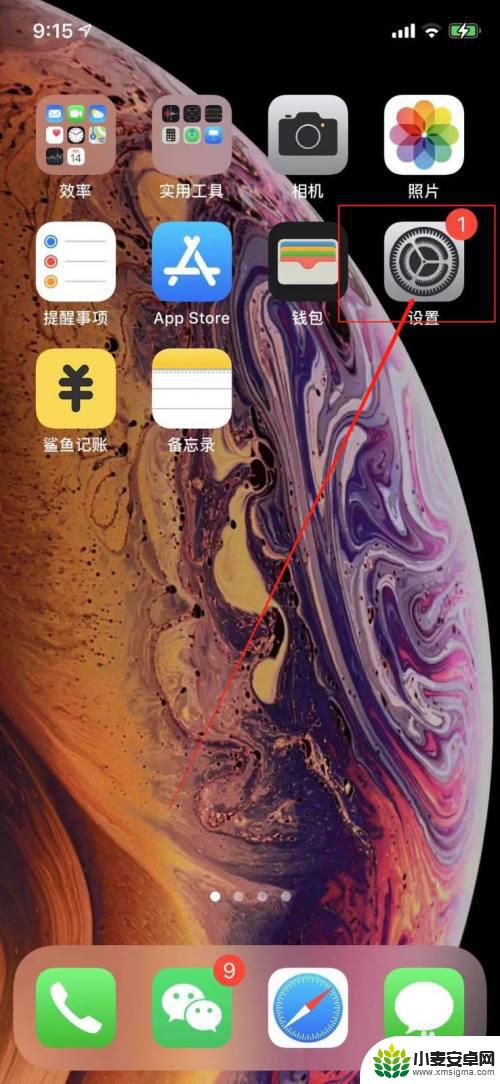
3.点击”设置“图标,在该页面的最上方。我们会看到自己的手机用户名,如图标记,点开它。
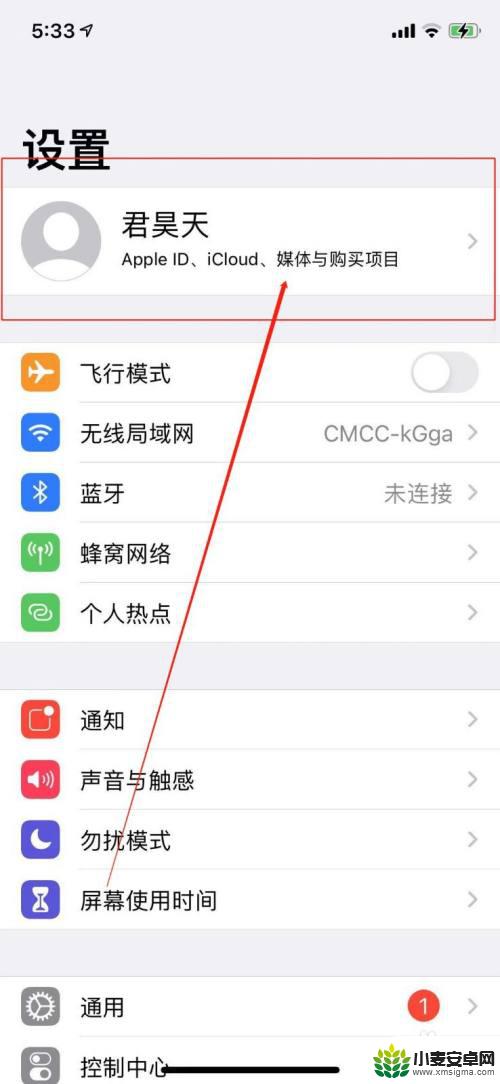
4.点开个人中心之后,我们只需要找到“姓名、电话号码、电子邮箱”即可,如图
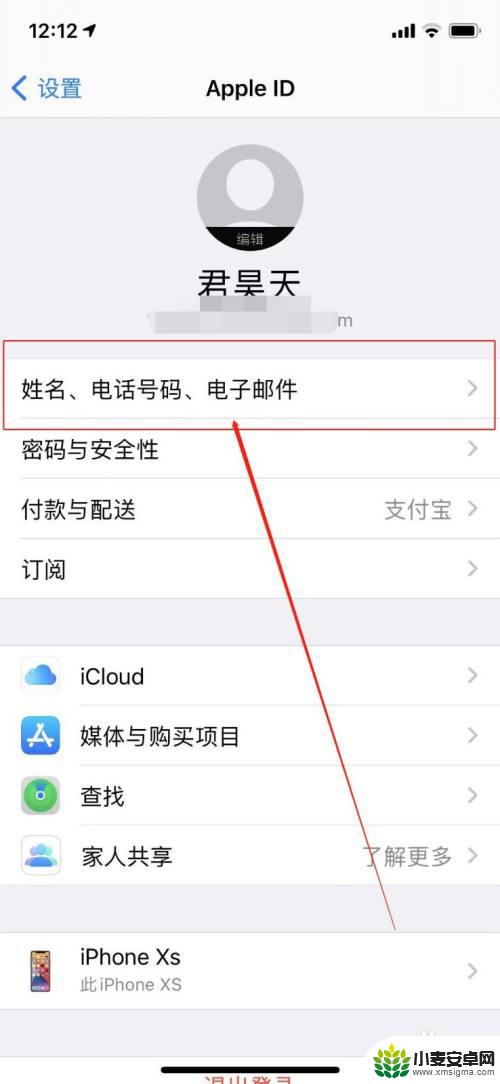
5.在”姓名、电话号码、电子邮箱“界面,找到”编辑“,如图
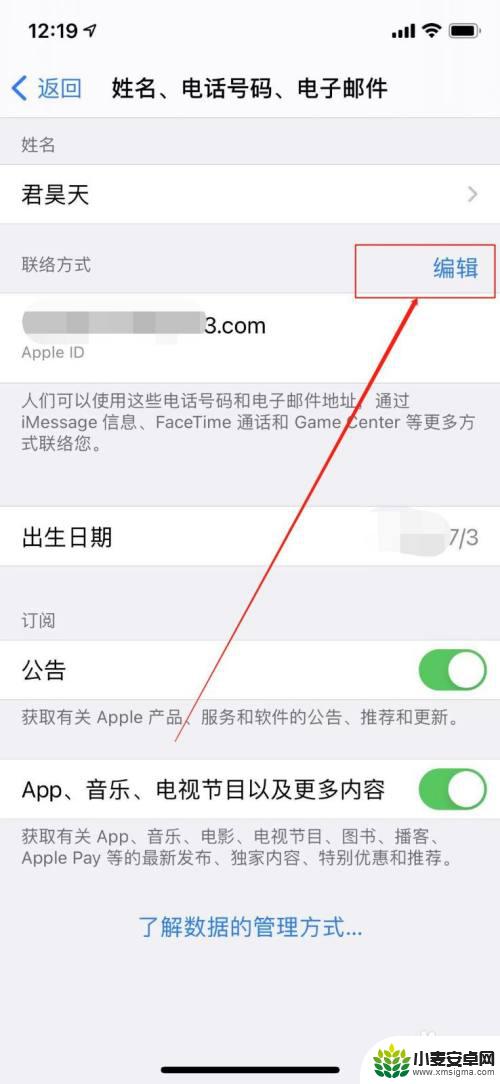
6.点击”编辑“后,会看到有一个”添加电子邮箱或电话号码“,如图
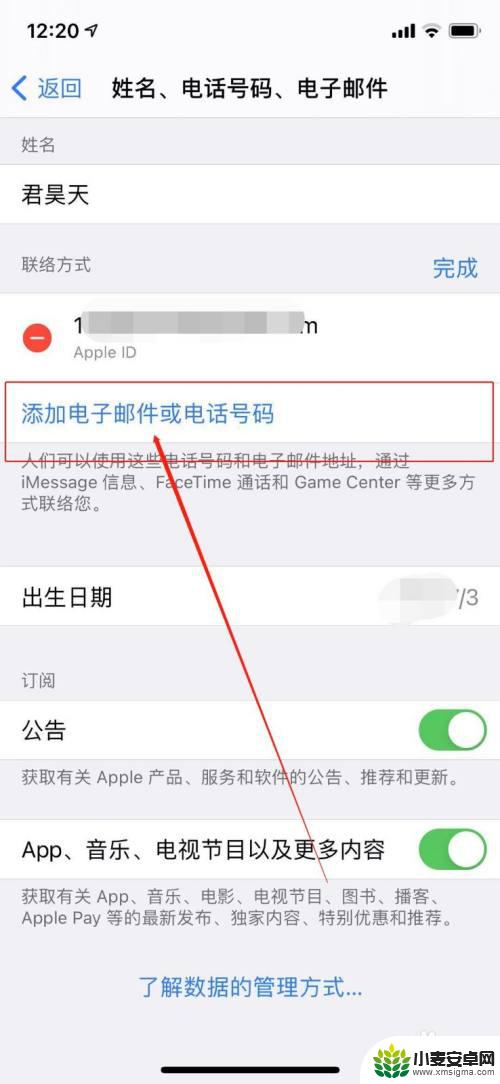
7.点开”添加电子邮箱或电话号码“,在下边的小窗口。选择“添加电子邮箱地址”,如图
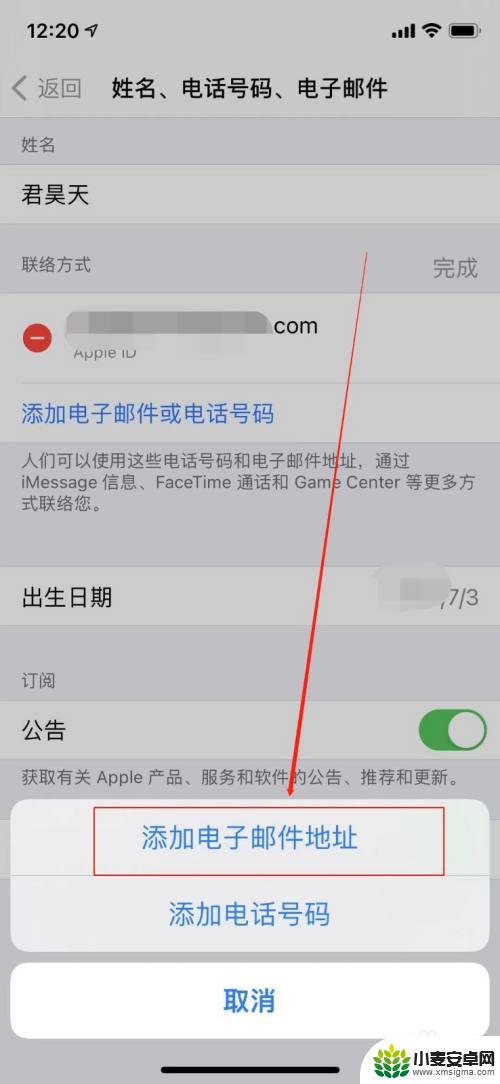
8.最后按照手机提示的步骤操作,最后点击确定即可完成电子邮箱的添加。
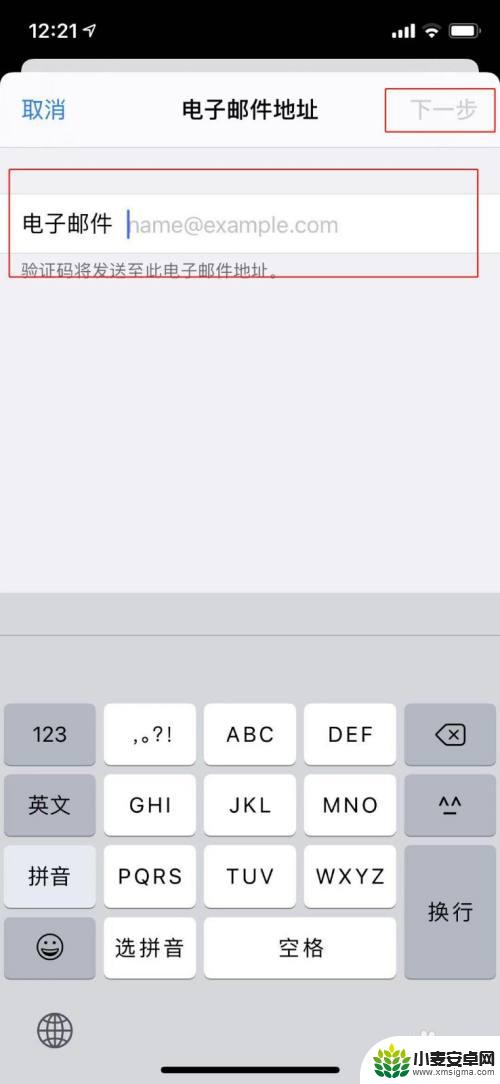
以上就是海信邮箱苹果手机如何添加的全部内容,还有不清楚的用户可以参考以上小编的步骤进行操作,希望能够对大家有所帮助。












